-
Última Versión
Synaptics Touchpad Driver 19.2.17.59 ÚLTIMO
-
Revisado por
-
Sistema Operativo
Windows 10 (64-bit)
-
Ránking Usuario
Haga clic para votar -
Autor / Producto
-
Nombre de Fichero
Synaptics_v19_2_17_59-Win10-x64.cab
-
MD5 Checksum
0538777b02af4a09422bf4ce5bd295e2
Con décadas de experiencia trabajando con innumerables variaciones de hardware de touchpads bajo el sistema operativo Microsoft Windows, puede ofrecer a los usuarios no solo una forma sencilla de restaurar la funcionalidad de su touchpad, sino también dotarlo de una amplia gama de características adicionales que generalmente no son compatibles con las soluciones de controladores oficiales de otros fabricantes.
También te podría interesar:
Driver Easy - Actualiza y mantiene automáticamente los controladores de su PC con Windows en unos pocos pasos sencillos.
Empecemos desde el principio. Synaptics Touchpad Driver se puede instalar en cualquier PC moderno con Windows (que ejecute Windows 7, 8, 10 y 11), utilizando un instalador simplificado que pedirá al usuario que siga unas pocas instrucciones sencillas en pantalla. Reiniciar después de la instalación de la aplicación es muy recomendable para permitir que el sistema operativo Windows detecte correctamente todos sus accesorios de hardware y cargue sus controladores vinculados.
Con el touchpad del portátil ahora en funcionamiento, los usuarios pueden empezar a explorar todas las nuevas características añadidas por esta utilidad de controlador altamente útil. Por defecto, el touchpad impulsado por este controlador avanzado de Synaptics ahora puede detectar correctamente toques de un solo dedo, controlar aplicaciones en pantalla con movimientos comunes de dos dedos (desplazamiento vertical u horizontal, zoom y rotación), e incluso añadir movimientos de tres dedos como el desplazamiento rápido (también conocido como “flicking”).
Para los usuarios que deseen tener aún más control sobre su trabajo diario en el PC, un desplazamiento hacia abajo con cuatro dedos puede minimizar la aplicación de escritorio actualmente activa.
Una de las mejores opciones avanzadas habilitadas por este controlador es un movimiento de desplazamiento continuo mediante el uso de un patrón circular bidireccional. Otras características compatibles son los controles de deslizamiento de borde superior, derecho e izquierdo, el uso de “esquinas activas” para la activación rápida de varias aplicaciones definidas por el usuario, y el soporte para usar el touchpad como un pequeño lienzo de dibujo.
También viene con su propia herramienta de configuración que presenta tres pestañas principales: Sensibilidad, Botones y Gestos. Esta herramienta permite configurar la velocidad del puntero, la presión táctil, ajustar la sensibilidad de la detección de palma, los atajos de botones, la optimización de gestos y mucho más.
¡Incluso habilita una característica que rara vez es compatible con los controladores de touchpad genéricos: la capacidad de encender o apagar el touchpad!
Debido a la presencia de tantas características avanzadas, Synaptics Touchpad Driver es hoy considerado no solo como un reemplazo válido para cualquier controlador de touchpad que puede beneficiar enormemente el flujo de trabajo diario de cualquiera, sino también como una excelente herramienta de accesibilidad que puede ayudar a las personas con uso limitado de las manos a aprovechar mejor el hardware de su portátil e interactuar más fácilmente con sus PCs.
Cómo usar
- Acceder a la Configuración del Touchpad – Abra el Panel de control > Ratón y navegue hasta la pestaña Touchpad o Configuración del dispositivo.
- Habilitar/Deshabilitar el Touchpad – Use la tecla de función (p. ej., Fn + F7) o la configuración para encender o apagar el touchpad.
- Ajustar Sensibilidad – Modifique la sensibilidad táctil en Propiedades del ratón para evitar toques accidentales.
- Personalizar Gestos – Habilite o deshabilite gestos como el desplazamiento con dos dedos, pellizcar para hacer zoom o deslizamientos con tres dedos.
- Actualizar el Controlador – Verifique regularmente si hay actualizaciones a través del Administrador de dispositivos para mantener el rendimiento.
- Solucionar Problemas – Si el touchpad no funciona, reinicie su PC o reinstale el controlador.
- Habilitar Rechazo de Palma – Reduzca los toques accidentales mientras escribe habilitando el rechazo de palma en la configuración.
- Restablecer a Valores Predeterminados – Si es necesario, restaure la configuración a los valores predeterminados a través del menú de Configuración del Touchpad.
- Usar Ratón Externo – Deshabilite automáticamente el touchpad cuando se conecte un ratón externo a través de la configuración.
- Restaura un touchpad inutilizable.
- Añade características avanzadas.
- Proceso de instalación sencillo.
- Controles de touchpad mejorados.
- Herramienta de configuración personalizable.
- Mejora la accesibilidad.
- Puede que no sea compatible con todo el hardware.
- Las características avanzadas pueden abrumar a algunos usuarios.
Traducido por el Equipo de Localización de Filehorse
 OperaOpera 125.0 Build 5729.21 (64-bit)
OperaOpera 125.0 Build 5729.21 (64-bit) MalwarebytesMalwarebytes Premium 5.4.5
MalwarebytesMalwarebytes Premium 5.4.5 PhotoshopAdobe Photoshop CC 2026 27.1 (64-bit)
PhotoshopAdobe Photoshop CC 2026 27.1 (64-bit) BlueStacksBlueStacks 10.42.153.1001
BlueStacksBlueStacks 10.42.153.1001 OKXOKX - Buy Bitcoin or Ethereum
OKXOKX - Buy Bitcoin or Ethereum Premiere ProAdobe Premiere Pro CC 2025 25.6.3
Premiere ProAdobe Premiere Pro CC 2025 25.6.3 PC RepairPC Repair Tool 2025
PC RepairPC Repair Tool 2025 Hero WarsHero Wars - Online Action Game
Hero WarsHero Wars - Online Action Game TradingViewTradingView - Trusted by 60 Million Traders
TradingViewTradingView - Trusted by 60 Million Traders Edraw AIEdraw AI - AI-Powered Visual Collaboration
Edraw AIEdraw AI - AI-Powered Visual Collaboration
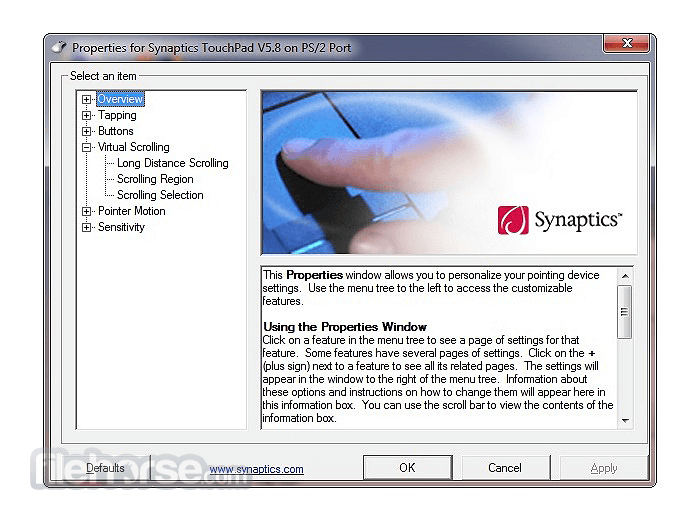

Comentarios y Críticas de Usuarios